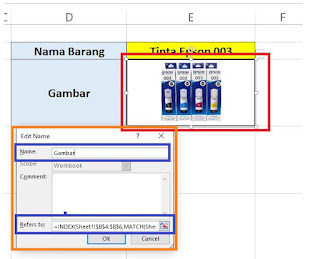Neicy Tekno – Cara menampilkan gambar secara otomatis di Excel menggunakan rumus dan define name yang disesuaikan dengan kondisi data utama, Gambar / foto akan muncul sesuai dengan data nama yang dipilih. Gambar yang muncul sama seperti data yang terdapat pada tabel data utama-nya.
Penggunaan gambar/foto menjadi salah satu bagian penting dari setiap aplikasi yang dibuat menggunakan Excel, Aplikasi berbasis Excel sudah banyak digunakan diperkantoran modern. Semua itu dilakukan karna pembuatan aplikasi berbasis Excel sangat mudah dipelajari dengan hasil yang maksimal.
Dengan menggunakan gambar/foto dalam setiap bagian tertentu di aplikasi, Maka aplikasi berbasis excel yang dibuat akan menjadi semakin menarik dan jelas untuk digunakan atau dipelajari. Gambar akan memberikan informasi yang lebih jelas dan tentunya akan memaksimalkan aplikasi yang dibuat tersebut.
Cara Menampilkan Gambar Secara Otomatis di Microsoft Excel
Bagaimana cara menampilkan gambar secara otomatis di Excel?, Kamu bisa menggunakan rumus sederhana dengan bantuan define name dan daftar pilihan (List). Semua teknik tersebut disatukan untuk kemudian dijadikan sebagai aplikasi sederhana untuk menampilkan gambar/foto secara otomatis.
Cara Menampilkan Gambar Secara Otomatis di Excel
- Buka Microsoft Excel dan siapkan Workbook baru.
- Buatkan 2 Tabel, Tabel 1 untuk data utama dan Tabel 2 untuk menampilkan gambar secara otoamtis. Sebagai contoh, Buatkan 2 tabel seperti pada gambar di bawah ini:
Cara Menampilkan Gambar Secara Otomatis di Excel Keterangan:
– Sebagai contoh dalam tutorial cara menampilkan foto secara otomatis di excel. Buatkan tabel dengan penempatan sel yang sama seperti di gambar. Jika penempatan sel-nya berbeda, Maka rumusnya juga akan berbeda.
– Masukan gambar/foto dengan cara; Masuk ke Tab Insert > Pictures > Pilih gambar > Insert.
– Foto/Gambar harus berada di dalam sel (perhatikan gambar di atas). - Buatkan daftar pilihan (List) untuk nama barang dengan cara: Aktifkan Cell E3 kemudian masuk ke bagian Tab Data > Data Validation > Data Validation.
Cara Menampilkan Gambar Secara Otomatis di Microsoft Excel Keterangan pengaturan Data Validation:
– Validation Criteria, Allow : List.
– Source, Gunakan rumus ini: =$A$4:$A$6
– Kemudian tekan Tombol OK.
**Pada bagian Source, Masukan semua referensi sel untuk Nama Barang. - Copy (Salin) Sel yang berisi Gambar pertama dan kemudian Paste di bagian Sel E4 dengan menggunakan cara paste: Masuk ke Tab Home > Paste > Linked Picture.
- Aktifkan Sel E4, Kemudian masuk ke Tab Formulas > Define Name.
Cara Menampilkan Foto Secara Otomatis di Microsoft Excel Keterangan:
– Name: Isi bebas sesuai kebutuhan. Namun sebagai contoh dalam tutorial, Isi Name dengan: Gambar.
– Refers to, Gunakan rumus ini:
=index(Sheet1!$B$4:$B$6,match(Sheet1!$E$3,Sheet1!$A$4:$A$6,0))– Setelah itu, Tekan tombol OK.
- Aktifkan Sel E4 (Pada Bagian Gambarnya), Kemudian pada bagian Formula Bar gunakan rumus ini:
=GambarKeterangan rumus:
=Name (name yang dibuat menggunakan define name) - Selesai. Pilih nama barang yang akan di tampilkan gambarnya pada daftar pilihan di Sel E3, Maka gambar/foto akan muncul secara otomatis sesuai nama barang yang dipilih.
Tutorial cara menampilkan gambar secara otomatis di Excel menjadi salah satu tutorial yang sangat dibutuhkan untuk membangun aplikasi sederhana berbasis Excel, Menampilkan gambar akan memberikan informasi yang lebih jelas. Teknik ini bisa diterapkan diberbagai kebutuhan, Termasuk dunia kerja bidang administrasi dan akuntansi.
Gambar/Foto menjadi media penting yang selalu digunakan dalam berbagai project aplikasi ataupun project lainnya, Informasi bisa tersampaikan dengan lebih baik. Untuk itu, Menggunakan gambar menjadi salah satu point penting dalam sebuah aplikasi dan project sederhana lainnya di Microsoft Excel.
Microsoft Excel menyediakan banyak rumus fungsi dan juga fitur yang bisa digunakan untuk membangun aplikasi sederhana ataupun project excel biasa, Kamu bisa menggunakan semua itu untuk keperluan kerja atau belajar. Salah satunya adalah rumus dan fitur untuk menampilkan gambar secara otomatis.
Jadi itu adalah cara menampilkan gambar secara otomatis di Excel menggunakan rumus fungsi sederhana yang dibantu oleh define name serta daftar pilihan (List). Kamu bisa mempelajari setiap langkahnya dengan mengikuti tutorial di atas.
Ketahui juga: